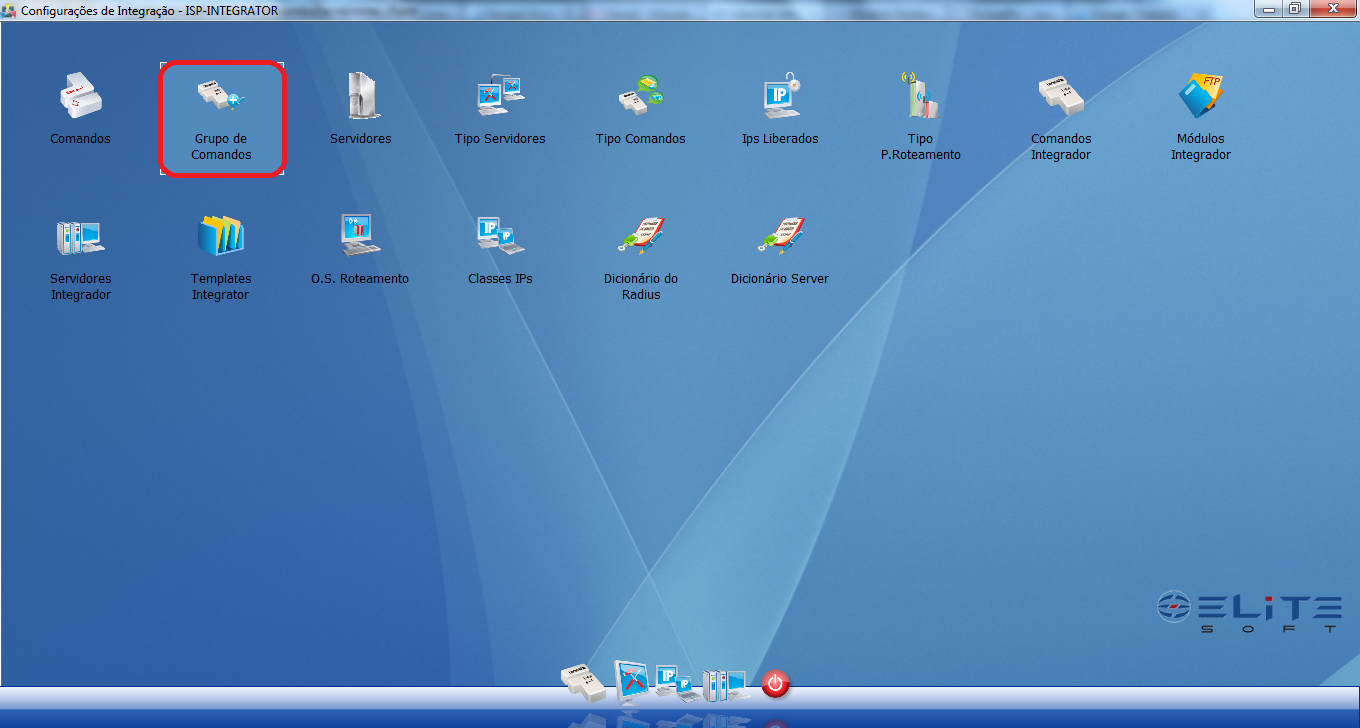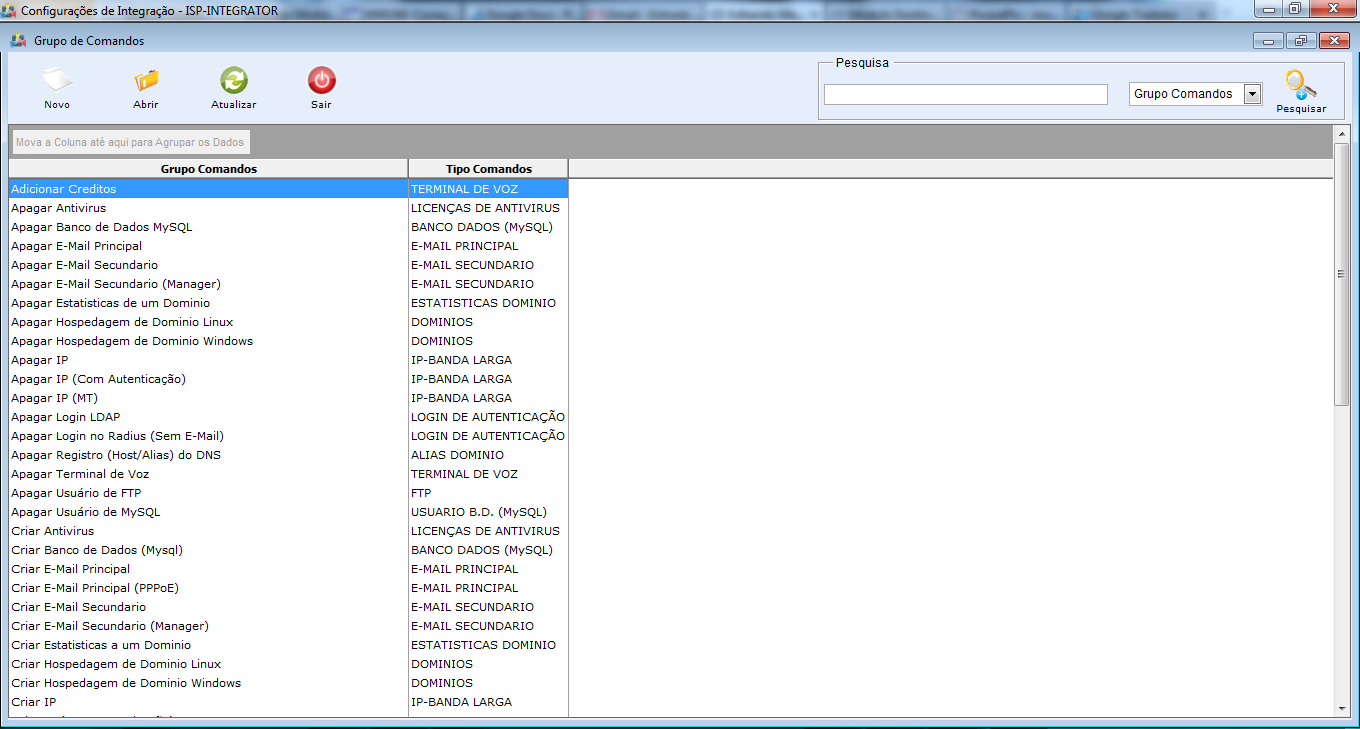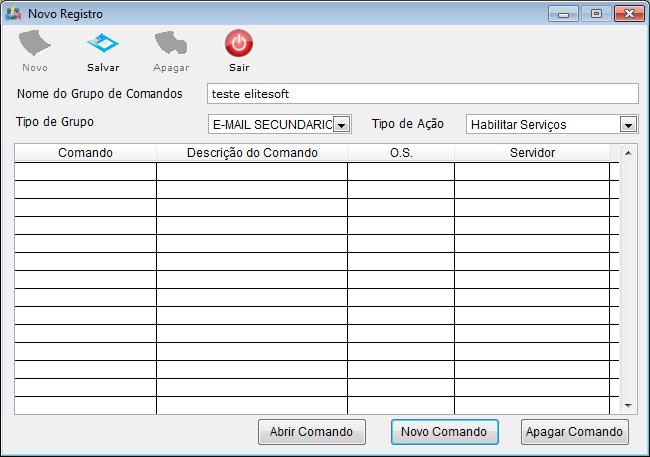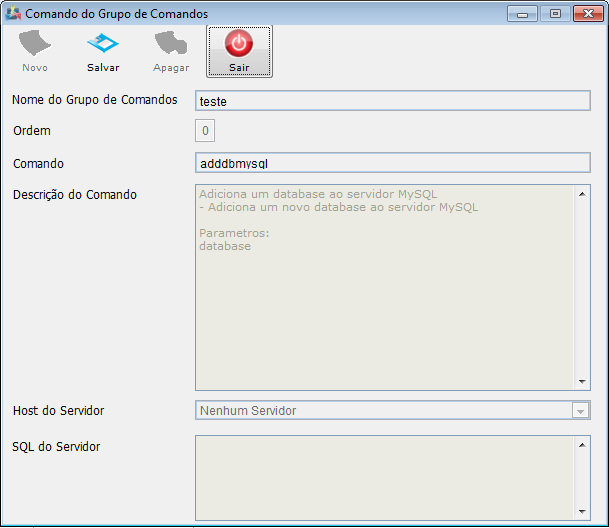Mudanças entre as edições de "Modulo Desktop Interno - Grupo de Comandos"
| Linha 22: | Linha 22: | ||
2) Na '''Área de Trabalho''' selecione o ícone “Configurações de Integração” e exibirá tela '''“Configurações de Integração”'''. | 2) Na '''Área de Trabalho''' selecione o ícone “Configurações de Integração” e exibirá tela '''“Configurações de Integração”'''. | ||
| − | [[Arquivo:ConfiguracoesIntegracaoGrupoDeComandos.png| | + | [[Arquivo:ConfiguracoesIntegracaoGrupoDeComandos.png|1160px]] |
3) Na tela "'''Configurações de Integração'''", selecione o ícone "Grupo de Comandos" e exibirá a tela "'''Grupo de Comandos'''". | 3) Na tela "'''Configurações de Integração'''", selecione o ícone "Grupo de Comandos" e exibirá a tela "'''Grupo de Comandos'''". | ||
| − | [[Arquivo:ConfiguracoesIntegracaoGrupoDeComandos.png| | + | [[Arquivo:ConfiguracoesIntegracaoGrupoDeComandos.png|1160px]] |
3.1) Na tela "'''Grupo de Comandos'''", é possível adicionar grupo de comandos. | 3.1) Na tela "'''Grupo de Comandos'''", é possível adicionar grupo de comandos. | ||
| − | [[Arquivo:ConfiguracoesIntegracaoGrupoDeComandosPrincipal.png| | + | [[Arquivo:ConfiguracoesIntegracaoGrupoDeComandosPrincipal.png|1160px]] |
3.1.1) Caso queira adicionar um novo grupo de comandos, selecione a opção "Novo" e exibirá a tela "'''Novo Registro'''". | 3.1.1) Caso queira adicionar um novo grupo de comandos, selecione a opção "Novo" e exibirá a tela "'''Novo Registro'''". | ||
Edição atual tal como às 10h22min de 8 de outubro de 2012
Modulo Desktop Interno - Grupo de Comandos
| |

|
'. |
Obs: Os campos com título em NEGRITO são de preenchimento obrigatório.
1) Acessar o Integrator Desktop da versão 5, informar o usuário e a senha aos seus respectivos campos, após, selecionar a opção “Entrar”.
2) Na Área de Trabalho selecione o ícone “Configurações de Integração” e exibirá tela “Configurações de Integração”.
3) Na tela "Configurações de Integração", selecione o ícone "Grupo de Comandos" e exibirá a tela "Grupo de Comandos".
3.1) Na tela "Grupo de Comandos", é possível adicionar grupo de comandos.
3.1.1) Caso queira adicionar um novo grupo de comandos, selecione a opção "Novo" e exibirá a tela "Novo Registro".
3.1.1.1) Na tela "Novo Registro", é possível adicionar um grupo de comandos.
3.1.1.1.1)